Як спілкуватися в чаті в Outlook Web App
Досліджуйте, як ефективно спілкуватися в чаті з колегами в Outlook Web App. Дізнайтеся про покрокову інструкцію та нові можливості для підвищення продуктивності.
Іноді вам потрібні цільові діапазони на інформаційних панелях і звітах Excel. У деяких компаніях ціль — це не одне значення, а діапазон значень. Тобто, мета – залишатися в межах визначеного цільового діапазону.
Уявіть, що ви керуєте невеликим бізнесом, який продає коробки з м’ясом. Частина вашого завдання полягає в тому, щоб у вашому інвентарі було від 25 до 35 ящиків на місяць. Якщо у вас занадто багато ящиків з м’ясом, м’ясо зіпсується. Якщо у вас буде занадто мало коробок, ви втратите гроші.
Щоб відстежити, наскільки добре ви тримаєте свій запас м’яса в межах від 25 до 35 ящиків, вам потрібен компонент продуктивності, який відображатиме наявні ящики проти цільового діапазону. Цей малюнок ілюструє компонент, який ви можете створити для відстеження ефективності щодо цільового діапазону. Сіра смуга вказує на цільовий діапазон, у якому ви повинні залишатися в межах кожного місяця. Лінія представляє тенденцію м’яса на руках.

Очевидно, хитрість цього типу компонентів полягає в тому, щоб налаштувати діапазон, який представляє цільовий діапазон. Ось як ви це робите:
Налаштуйте таблицю обмежень, у якій ви можете визначити та налаштувати верхню та нижню межі цільового діапазону.
Комірки B2 і B3 на цьому малюнку служать місцем для визначення меж діапазону.
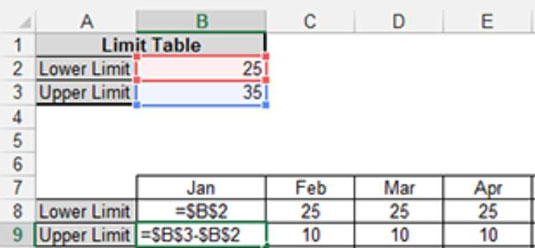
Створіть пристрій подачі діаграм, який використовується для побудови точок даних для цільового діапазону.
Цей фідер складається з формул, показаних у клітинках B8 і B9 на попередньому малюнку. Ідея полягає в тому, щоб скопіювати ці формули в усі дані. Значення, які ви бачите для лютого, березня та квітня, є результатами цих формул.
Додайте рядок для фактичних значень продуктивності, як показано на цьому малюнку.
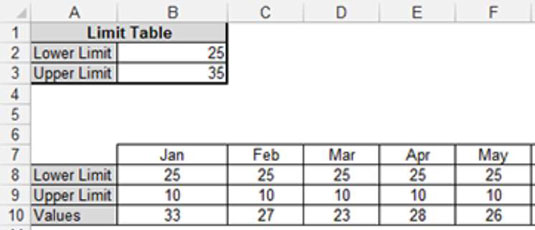
Ці точки даних створюють лінію тренда продуктивності.
Виберіть всю таблицю фідера діаграми та нанесіть дані на діаграму з нагромадженням.
Клацніть правою кнопкою миші серію «Значення» та виберіть «Змінити тип діаграми серії». Використовуйте діалогове вікно «Змінити тип діаграми», щоб змінити ряд значень на лінію та розмістити його на вторинній осі, як показано на цьому малюнку. Після підтвердження зміни серія значень з’явиться на діаграмі у вигляді лінії.
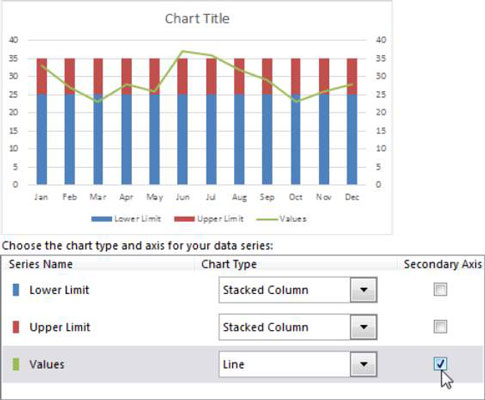
Поверніться до діаграми та видаліть нову додану вертикальну вісь; це вертикальна вісь праворуч від діаграми.
Клацніть правою кнопкою миші ряд даних «Нижня межа» та виберіть «Форматувати ряд даних».
У діалоговому вікні Формат ряду даних клацніть піктограму «Заливка». Виберіть параметр «Без заливки» у розділі «Заливка» та параметр «Без лінії» у розділі «Межа», як показано на цьому малюнку.
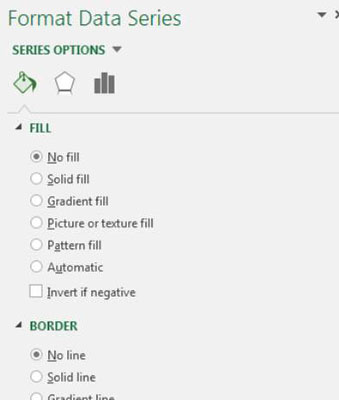
Клацніть правою кнопкою миші ряд верхньої межі та виберіть Формат ряду даних.
У діалоговому вікні Формат серії встановіть для властивості Gap Width значення 0%.
Це воно. Все, що залишилося зробити, це застосувати незначні коригування до кольорів, міток та іншого форматування.
Досліджуйте, як ефективно спілкуватися в чаті з колегами в Outlook Web App. Дізнайтеся про покрокову інструкцію та нові можливості для підвищення продуктивності.
Як заборонити Microsoft Word відкривати файли в режимі лише для читання в Windows. Microsoft Word відкриває файли в режимі лише для читання, що робить неможливим їх редагування? Не хвилюйтеся, методи наведено нижче
Як виправити помилки під час друку неправильних документів Microsoft Word Помилки під час друку документів Word зі зміненими шрифтами, безладними абзацами, відсутнім текстом або втраченим вмістом є досить поширеними. Однак не варто
Якщо ви використовували перо або маркер для малювання на слайдах PowerPoint під час презентації, ви можете зберегти малюнки для наступної презентації або стерти їх, щоб наступного разу, коли ви показуватимете їх, розпочали з чистих слайдів PowerPoint. Дотримуйтесь цих інструкцій, щоб стерти малюнки пером і маркером: Стирання рядків на одній з […]
Бібліотека стилів містить файли CSS, файли мови розширюваної мови таблиць стилів (XSL) та зображення, які використовуються попередньо визначеними основними сторінками, макетами сторінок та елементами керування в SharePoint 2010. Щоб знайти файли CSS у бібліотеці стилів сайту видавництва: виберіть «Дії сайту»→ «Перегляд». Весь вміст сайту. З’являється вміст сайту. Бібліотека Style знаходиться в […]
Не перевантажуйте аудиторію гігантськими цифрами. У Microsoft Excel ви можете покращити читабельність своїх інформаційних панелей і звітів, відформатувавши числа, щоб вони відображалися в тисячах або мільйонах.
Дізнайтеся, як використовувати інструменти соціальних мереж SharePoint, які дозволяють особам і групам спілкуватися, співпрацювати, обмінюватися інформацією та спілкуватися.
Юліанські дати часто використовуються у виробничих середовищах як мітка часу та швидкий довідник для номера партії. Цей тип кодування дати дозволяє роздрібним продавцям, споживачам та агентам з обслуговування визначити, коли був виготовлений продукт, а отже, і вік продукту. Юліанські дати також використовуються в програмуванні, військовій справі та астрономії. Інший […]
Ви можете створити веб-програму в Access 2016. Так що ж таке веб-програма? Ну, веб означає, що він онлайн, а додаток — це просто скорочення від «додаток». Користувацька веб-програма — це онлайн-додаток для баз даних, доступ до якого здійснюється з хмари за допомогою браузера. Ви створюєте та підтримуєте веб-програму у настільній версії […]
Більшість сторінок у SharePoint 2010 відображають список посилань навігації на панелі швидкого запуску ліворуч. Панель швидкого запуску відображає посилання на пропонований вміст сайту, наприклад списки, бібліотеки, сайти та сторінки публікації. Панель швидкого запуску містить два дуже важливі посилання: Посилання на весь вміст сайту: […]








